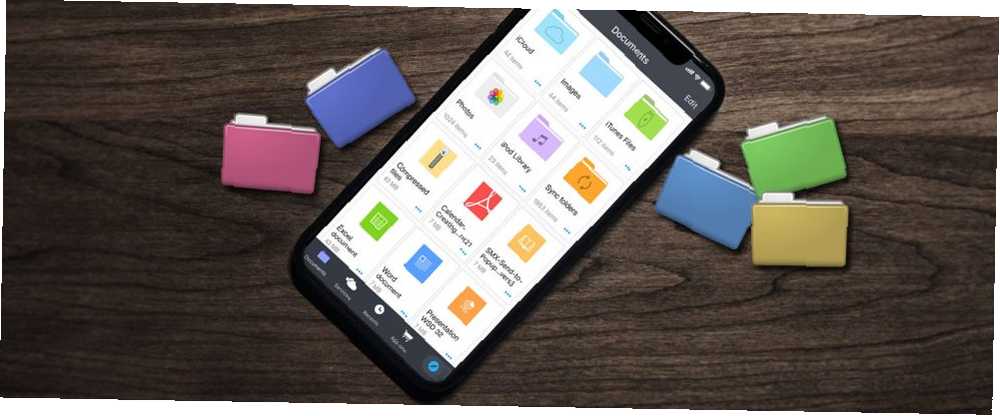
Mark Lucas
0
4091
472
iOS no tiene un sistema de archivos accesible para el usuario como Windows o Android. Pero eso no significa que no pueda usar su iPhone o iPad como administrador de archivos. Si su negocio gira en torno a archivos y documentos que necesita descargar, editar y compartir regularmente, deberá usar una aplicación de administrador de archivos de terceros en iOS.
Afortunadamente, hay bastantes opciones increíbles.
Lo que hace que una buena aplicación de administrador de archivos?
Un buen administrador de archivos necesita tener tres funciones correctas:
- Importar: Debería ser fácil importar archivos y documentos a la aplicación. Cuantas más opciones de importación, mejor.
- Gestionar: Un buen administrador de archivos le brinda control total sobre la organización de sus datos. Debería poder crear carpetas anidadas, archivos de etiquetas y códigos de colores, carpetas de archivo y más.
- Exportar: Una aplicación de administrador de archivos donde no puedes sacar nada es inútil. Debería poder exportar cualquier archivo a una aplicación de terceros para verlo y editarlo. Y ofreceremos puntos de bonificación si la aplicación ofrece opciones de conversión de archivos.
Nuestra principal recomendación cumple con los tres requisitos y más. Pero todas estas características pueden ser excesivas para algunos usuarios, por lo que también describimos alternativas más simples.
Si está buscando una gran herramienta para transferir archivos entre su iPhone y su PC Cómo transferir archivos de la PC al iPhone y iPad (y viceversa) Cómo transferir archivos de la PC a iPhone y iPad (y viceversa) Necesita mover rápidamente archivos de su computadora a su iPhone o iPad? ¿O al revés? Aquí se explica cómo usar FileApp. , echa un vistazo a FileApp.
1. Documentos 6 por Readdle
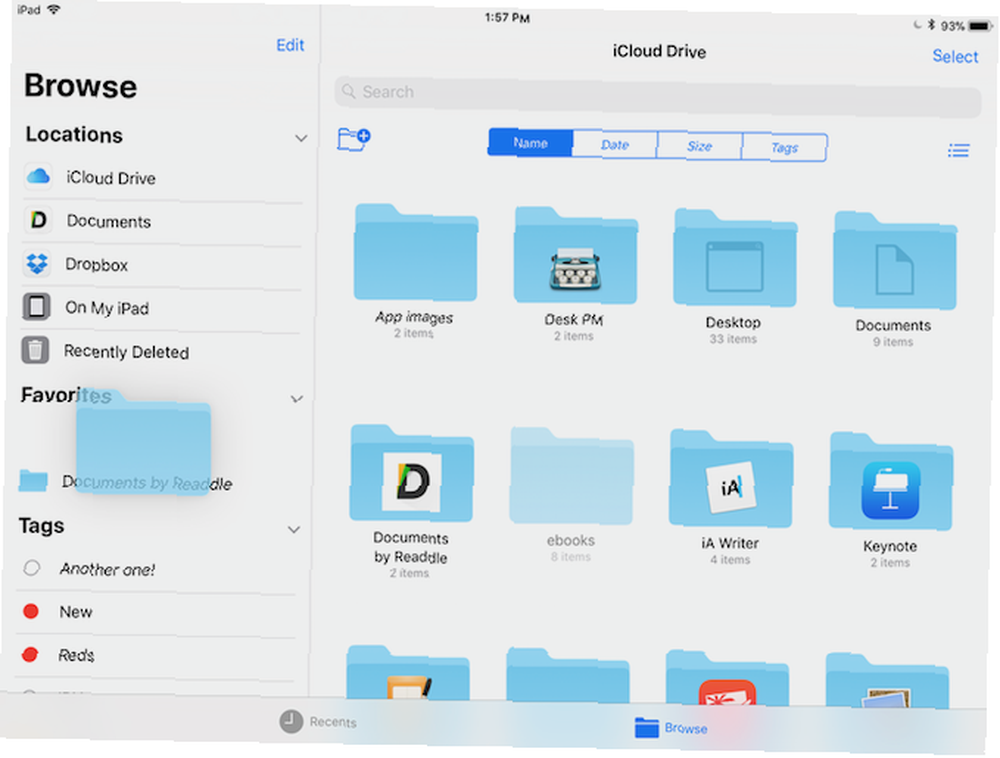
iOS 11 nos dio la nueva aplicación Apple Files Cómo usar la aplicación de archivos nuevos de iOS 11 en iPhone y iPad Cómo usar la aplicación de archivos nuevos de iOS 11 en iPhone y iPad iOS tiene una nueva aplicación de archivos nueva que finalmente te permite administrar tus archivos en el iPhone y iPad, y en el verdadero estilo de Apple se hace sin exponer ningún tipo de funcionalidad del sistema. , que reemplaza la aplicación anterior de iCloud Drive. Los usuarios de Mac encontrarán la aplicación Archivos similar a Finder. Los archivos están integrados en iOS y puede conectar múltiples fuentes de nube directamente desde la aplicación. Si está utilizando diferentes servicios en la nube como iCloud, Dropbox y OneDrive, pero necesita un lugar central para organizar y administrar todo en ellos, la aplicación Archivos es la mejor opción.
Lo que carece de archivos en las opciones de importación superiores (no hay transferencia de Wi-Fi o descarga web), lo compensa con su organización estelar y funciones para compartir.
La aplicación de archivos abarca todas las convenciones de iOS. No solo tiene soporte estelar de arrastrar y soltar Las mejores aplicaciones de arrastrar y soltar para iPads con iOS 11 Las mejores aplicaciones de arrastrar y soltar para iPads con iOS 11 Las aplicaciones de arrastrar y soltar han llegado al iPad, y esta característica aparentemente simple elimina algunas de frustraciones más grandes y lo lleva más cerca de ser una computadora "real". dentro de la aplicación (puede usarla para asignar etiquetas y favoritos, así como para mover archivos y carpetas), pero también puede arrastrar archivos hacia y desde la aplicación Archivos con facilidad. Esta interacción es increíblemente natural y ahora no estás obligado a configurar tus opciones para compartir de una manera particular.
Descargar: Archivos (Gratis)
3. Dropbox
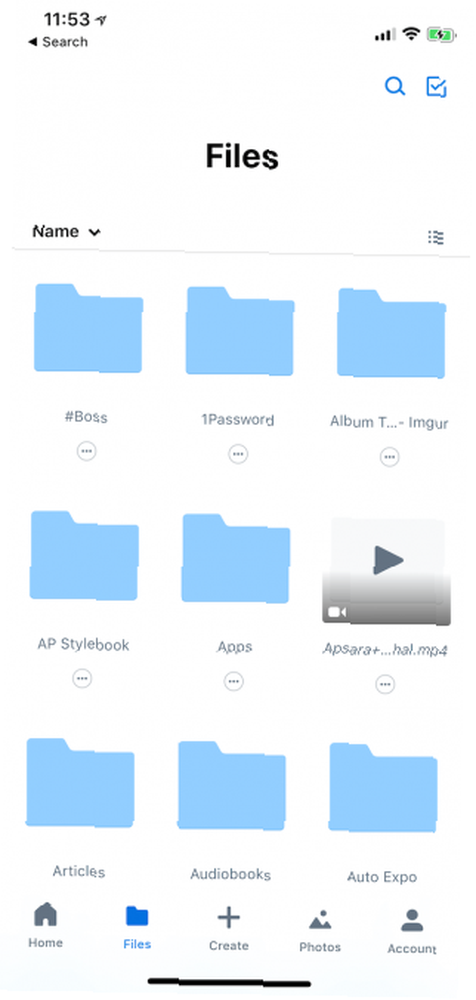
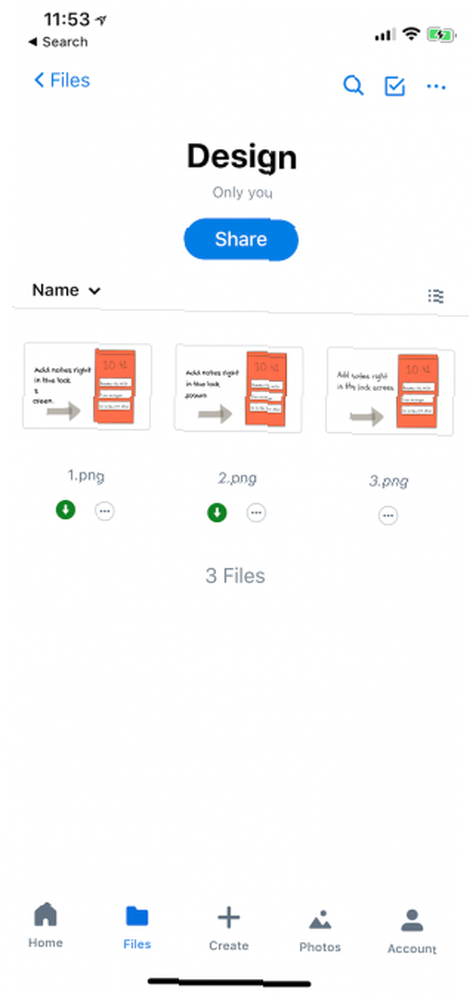
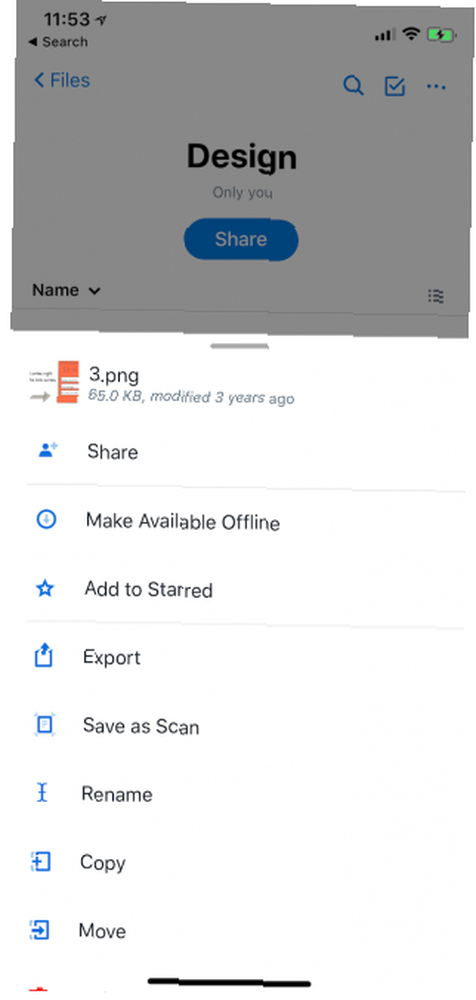
Si todos sus documentos y archivos se almacenan en Dropbox 15 cosas que no sabía que podía hacer con Dropbox 15 cosas que no sabía que podía hacer con Dropbox Los servicios de almacenamiento en la nube han ido y venido, pero Dropbox es probablemente el que ha sido Aquí el más largo. Y ahora ha mejorado su juego con una serie de nuevas características. Vamos a explorar. , la aplicación oficial para iPhone y iPad será suficiente para ti. Cuando tenga una conexión a Internet activa, tendrá acceso a toda su biblioteca de Dropbox.
Puede abrir un archivo, previsualizarlo en Dropbox y usar el Compartir menú para abrirlo rápidamente en una aplicación compatible. Por ejemplo, si alguien comparte un documento de Pages con usted a través de Dropbox, puede abrirlo directamente en la aplicación de Pages usando la hoja Compartir. Incluso puede editar archivos de Word, Excel y PowerPoint directamente desde la aplicación Dropbox. Esto elimina cualquier necesidad de saltar entre aplicaciones.
Dropbox también tiene una función fuera de línea. En el plan gratuito, solo puede guardar archivos individuales para acceso sin conexión. Si es usuario de Dropbox Plus, también puede guardar carpetas completas sin conexión.
Descargar: Dropbox (Gratis)
4. GoodReader
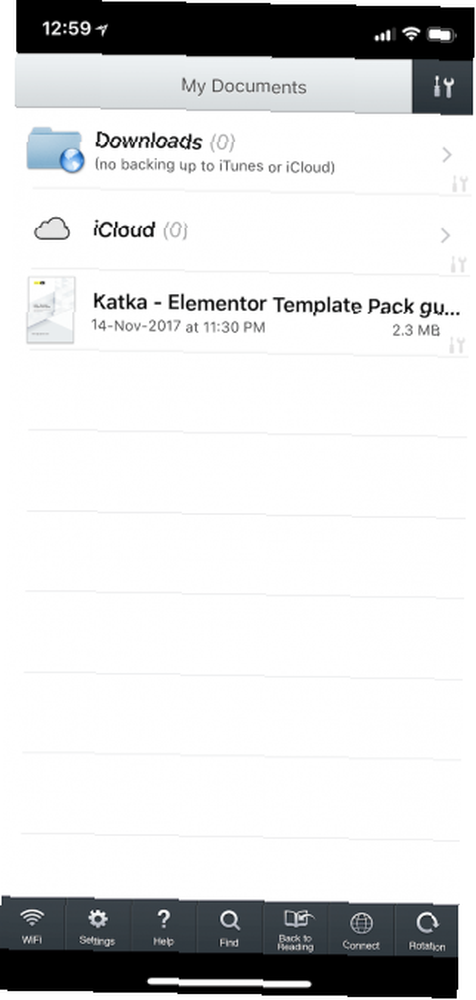
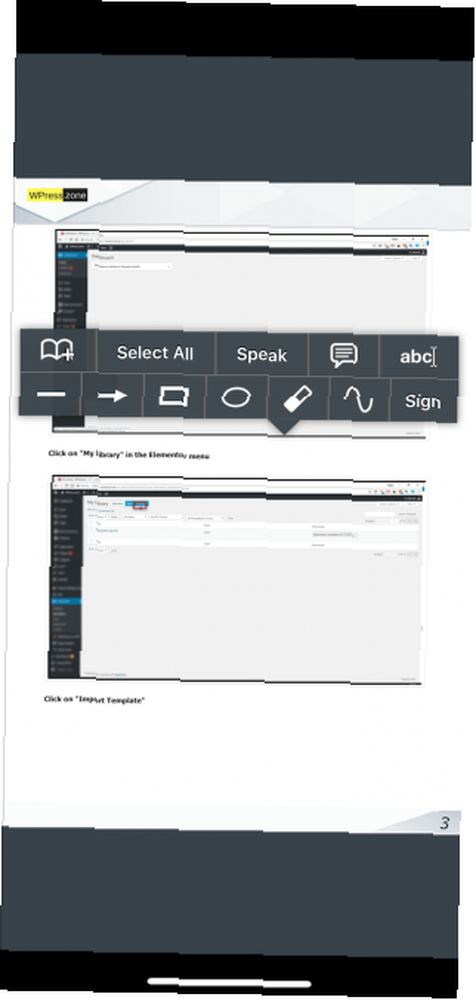
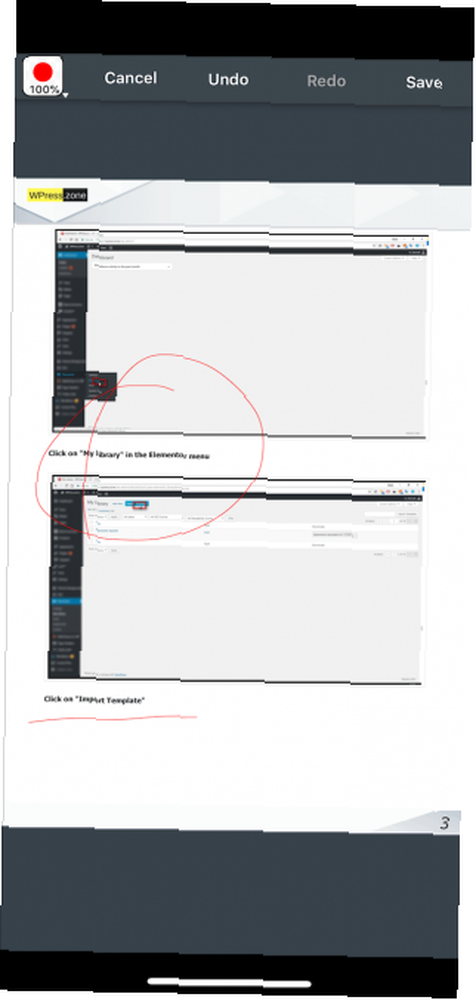
Si a menudo maneja archivos PDF en su iPhone o iPad, GoodReader es imprescindible. Puede importar archivos PDF desde servicios en la nube, servidores locales o desde su computadora. Luego, puede usar GoodReader para organizar sus archivos en carpetas.
GoodReader tiene un excelente motor de renderizado de PDF que hace que desplazarse por los PDF sea un placer en el iPad (es algo simple, pero muchas aplicaciones no lo hacen bien). Es una de las pocas aplicaciones que no sudará cuando arroje archivos PDF con cientos de páginas..
La aplicación también facilita la anotación de archivos PDF. Puede marcar un PDF usando cuadros de texto o puede ir a mano alzada con su Apple Pencil. También hay una función de comentarios destacados que le permite adjuntar notas adhesivas clásicas a páginas PDF.
Descargar: GoodReader ($ 5)
5. Administrador de archivos y navegador
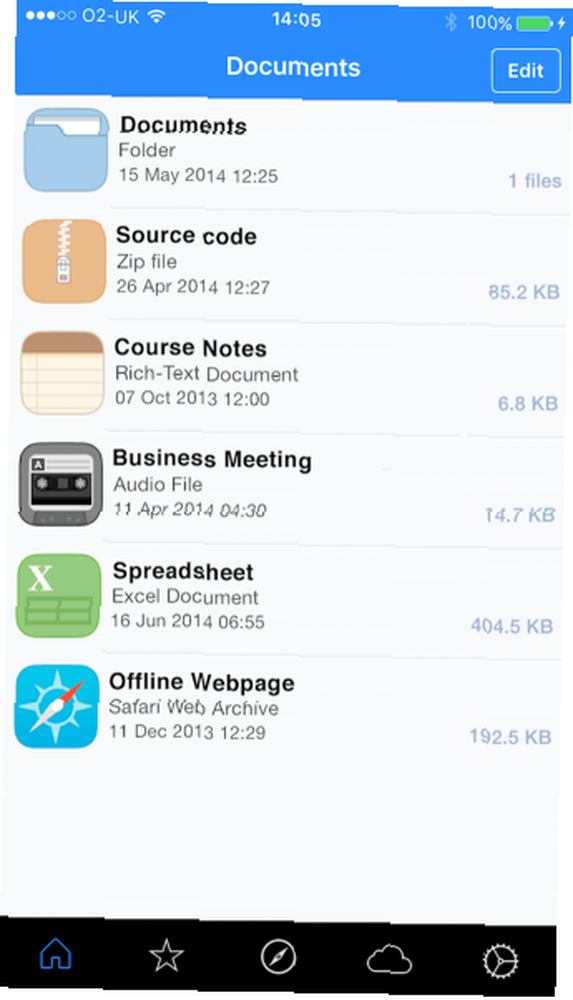
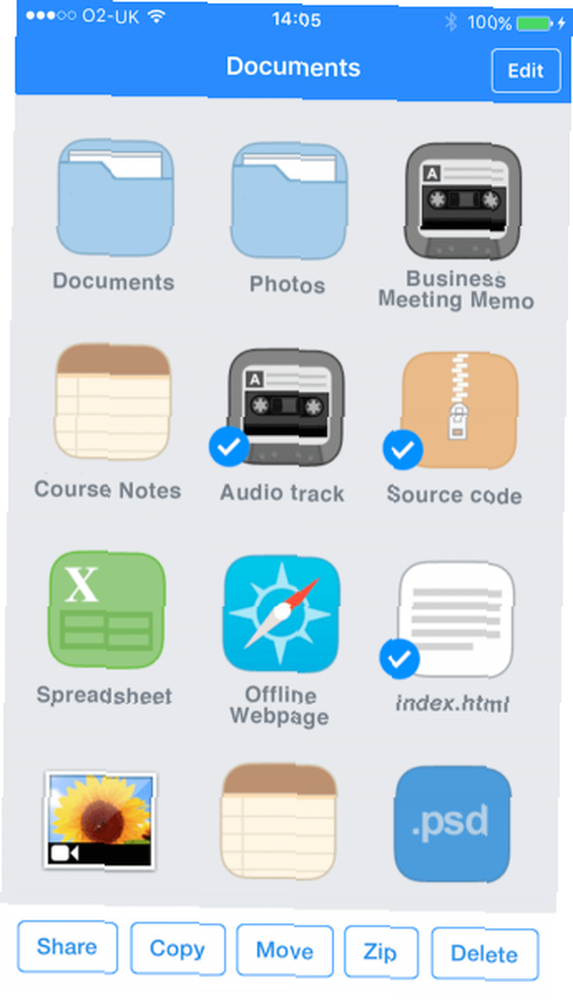
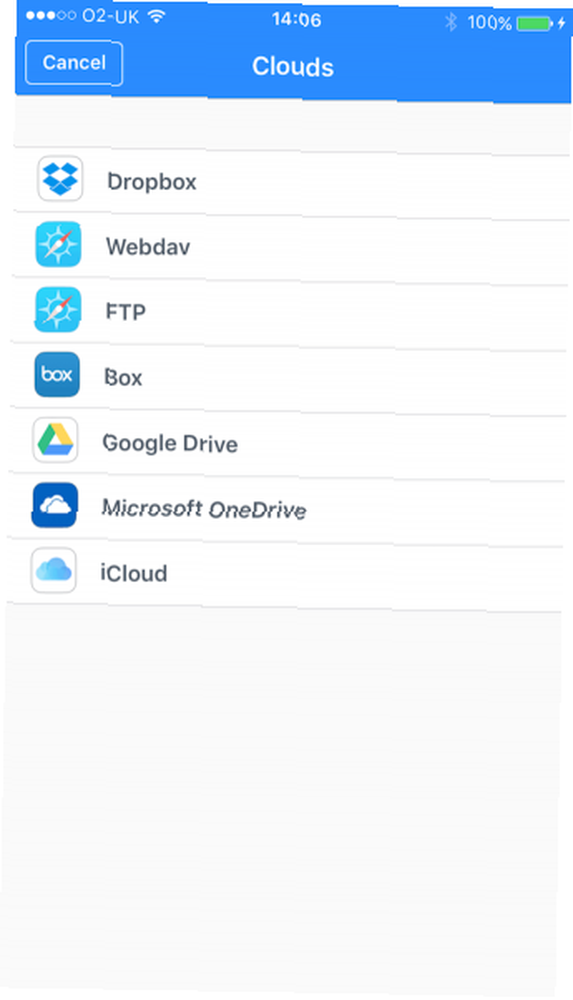
Los documentos 6 pueden ser demasiado abrumadores para los nuevos usuarios (la complicada interfaz de usuario no es exactamente acogedora). La aplicación File Manager & Browser es una buena alternativa a esto. Tiene una interfaz de usuario más simple y visual que te ayuda a realizar muchas de las mismas tareas. Puede importar archivos desde una PC mediante transferencia Wi-Fi, organizar y organizar archivos y compartirlos con aplicaciones de terceros.
La interfaz de usuario de la aplicación es lúdica y muestra todas las opciones importantes en la parte inferior de la pantalla en lugar de ocultarlas en un menú (que es lo que hacen la mayoría de las aplicaciones de productividad).
Descargar: Administrador de archivos y navegador (Gratis)
Tu iPad es una máquina de productividad
Hemos estado escuchando durante años que el iPad es un dispositivo para el consumo, no para la creación. Bueno, esa es una narración defectuosa. Puede hacer casi todo en el iPad en estos días. Sí, no será tan sencillo como usar una Mac y tendrás que cambiar tus flujos de trabajo, pero puedes hacerlo totalmente.
Si eres nuevo en iOS, mira cómo borrar el caché en tu iPhone Cómo borrar el caché en tu iPhone o iPad Cómo borrar el caché en tu iPhone o iPad ¿Te preguntas cómo borrar el caché en tu iPhone o iPad? Le mostramos cómo borrar el caché de Safari, el caché de la aplicación y más. . También hemos mostrado cómo administrar todo el almacenamiento en su dispositivo. Cómo administrar el almacenamiento en su iPhone Cómo administrar el almacenamiento en su iPhone ¿Necesita algunos consejos sobre cómo administrar el almacenamiento en su iPhone? Le mostraremos cómo acceder y limpiar fotos, contactos y más.. .











